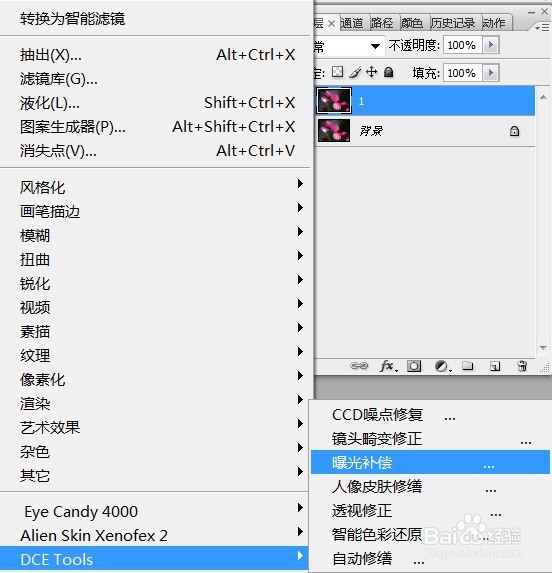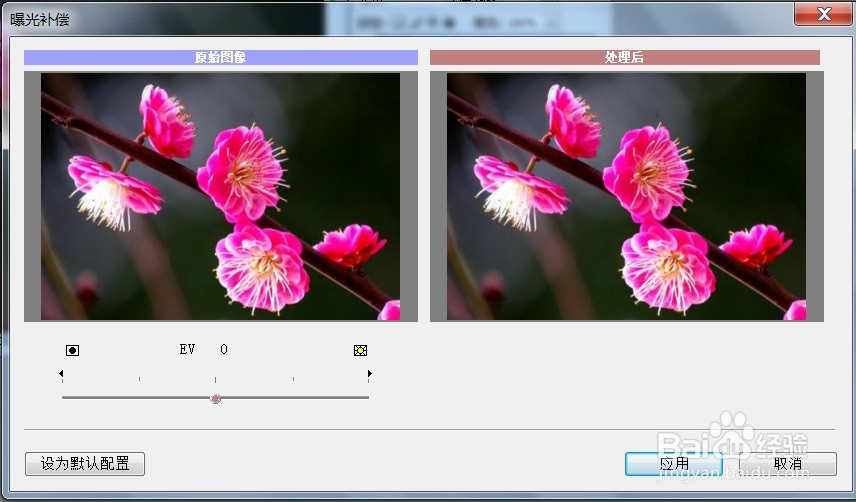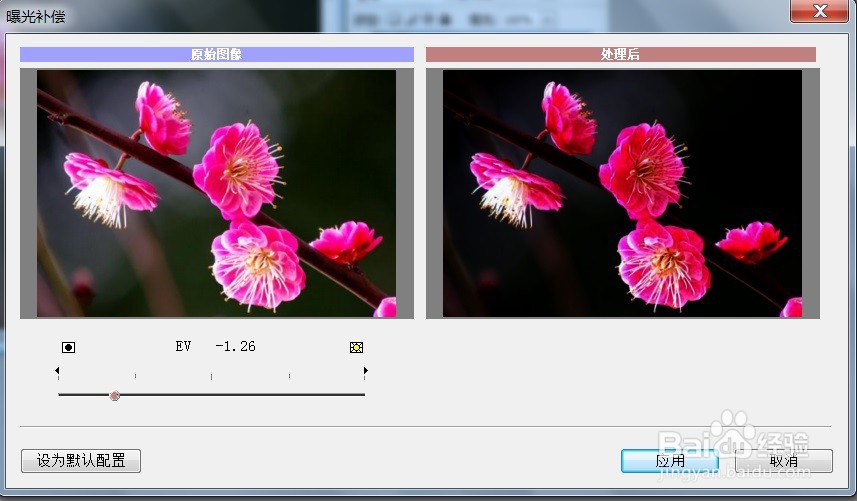PS曝光补偿特效处理影像案例
1、在PS中,打开需要处理的影像【曝光补偿.PSD】如下图所示
2、在PS中,打开需要处理的影像【曝光补偿.PSD】,点选工具列上的【滤镜】→【DCE Tools】→【曝光补偿】如下图所示
3、在PS中,打开需要处理的影像【曝光补偿.PSD】,点选工具列上的【滤镜】→【DCE Tools】→【曝光补偿】后,进入【曝光补偿】画面,如下图所示
4、在PS中,打开需要处理的影像【曝光补偿.PSD】,点选工具列上的【滤镜】→【DCE Tools】→【曝光补偿】后,进入【曝光补偿】画面,并调整该画面的数量将出现,如下图所示
5、在PS中,打开需要处理的影像【曝光补偿.PSD】,点选工具列上的【滤镜】→【DCE Tools】→【曝光补偿】后,进入【曝光补偿】画面,并调整该画面的数量后,并点击【应用】按钮,效果如下图所示
声明:本网站引用、摘录或转载内容仅供网站访问者交流或参考,不代表本站立场,如存在版权或非法内容,请联系站长删除,联系邮箱:site.kefu@qq.com。
阅读量:83
阅读量:40
阅读量:23
阅读量:25
阅读量:58